图吧小白教程 篇六十二:IBM小红帽指点杆使用攻略
创作立场声明:哪有玩THINKPAD不会用指点杆的,怕不是从联想入坑的吧
简单的更一个IBM笔记本收藏指南的番外
IBM ThinkPad 古董电脑捡垃圾指南制作中
IBM小红点指点杆使用攻略
首先买笔记本,尤其是THINKPAD,不要买新的,最近的THINKPAD就是个加了指点杆的普通笔记本,买完之后到手键盘不好用怪我咯
什么叫IBM键盘?
所谓IBM键盘就是IBM THINKPAD一脉流传下来的键盘,和现代的联想键盘基本都是两个世界的东西,要说手感最好的我恐怕说不上来型号,但是对于各位来说就知道越是联想收购以后的THINKPAD键盘越差,到了X220之后就基本不能用了。
我现在手上最好的IBM键盘是这个T23的键盘,这种键盘是我用过的笔记本里面最好的,比MACBOOK还要强,指点杆也比触控板好用到不知道哪去了,用这个指点杆打红警完全没问题,实测用指点杆打GTA也可以 可惜是老三键的按键现在有点过时了
到了T43这代,笔记本不知道什么原因加上了迷惑的触控板,我寻思IBM的本子还需要触控板的吗?我当场拆机把这机器触控板排线拔了顺带BIOS也锁定触控板了,不需要。直接用指点杆开罪恶都市,不用鼠标来一局速通问题不大。
T43的键盘其实就已经比T23的薄了很多,但是手感还是IBM一脉相承的
至于小红帽小红点或者学名叫指点杆就是这个东西 这种输入设备是由IBM研究员Ted Selker于1990年发明的,当时的研究发现在使用键盘时手需要花费0.75s的时间从键盘移到鼠标上,再花同样的时间移回来,为了缩短这一时间,他为IBM设计了指点杆这种精巧的指针设备。
除了IBM,指点杆也用于戴尔、惠普、富士通等品牌的高端笔记本。
指点杆通常位于键盘的G、B、H三个键中间,当外力施加在指点杆上时,指点杆下部的陶瓷片发生轻微形变,陶瓷片的电阻随之变化,产生不同的电信号,主控分析这些不同的电信号反应给电脑的就是鼠标指针不同的移动方向和移动速度。
不同的厂家对指点杆的称呼也不一样,ThinkPad称其为“TrackPoint”,Dell则称其为“Track Stick”,索尼、三星称其为“Pointing Stick”,东芝称其为“AccuPoint”,等等,Wikipedia里还有很多,就不打了……而对于广大的ThinkPader来说,可能“小红点”这一称呼更加亲切一点。指点杆不仅存在于笔记本上,也存在于某些外设上:
【原创】外接式指点杆键盘大收集--指点云间数点红 - ThinkPad 专区 - 专门网论坛 - 专业的笔记本电脑技术交流社区
说实在的现在这些外设的键盘又贵质量(手感)又差,咱完全有动机用IBM老本子的键盘自己改转接信号定义,但是这个问题我问过51NB的大佬但是暂且还没有人能回答……个人觉得,双手操作键盘的场合,基本除了指点杆没有更好的设备了。这也是咱信IBM的原因之一,苹果又怎么样,松下又怎么样,宏碁又怎么样,咱用来用去这么多本子果然最后还是IBM的最好用。就是指点杆的手感里,也绝对是IBM的最好。说实在的,玩机械键盘不如玩古典键盘,玩古典键盘基本就是玩IBM键盘。
顺带说下,IBM的本子直到T43这代都是没有WIN键的,和MAC一样只提供了基本的功能键。而且IBM的键盘也是越来越薄
其实我倒是挺想在有生之年试试701C的手感的,有时间真应该整一台,现在有700块钱卖的能开机的,但是我暂且还没有700
使用
实际上小红点是有三种橡胶头的,分别是毛刺头,凸头和凹头,不同的头使用手感不一样,各位按需选用。
这个毛刺的原来咱用T23的时候经常用,现在已经绝版了,市面上最常见的还是凸头的指点杆套,就是咱现在用的这个,也挺好。
指点杆的使用方法基本是这样的 右手或者左手正常持键盘标准手型,食指略往键盘中心移动,即可操作指点杆
在操作指点杆的时候,只需要用食指请按指点杆,即可移动鼠标指针
一般来说,指点杆和触控板一样,可以安装驱动程序调节指点杆的功能,这里以T43的指点杆驱动距离,去官网或者使用驱动软件装上指点杆驱动之后,指点杆的设置就可以使用了
驱动装好之后敲三下中键就可以出滚动提示了
控制面板鼠标属性ULTRANAV菜单里面有TRACKPOINT和触控板的分立菜单,对于咱来说触控板都已经拔了用这个驱动就只是调节指点杆的灵敏度,让它和系统的鼠标指针速度分立这样可以获得最佳的灵敏度而且不会影响无DIP鼠标的手感,如果不打算用鼠标其实驱动程序都不用打,直接把系统指针调到合适的速度就可以了。
指点杆驱动程序还可以支持中键扩展功能,比如放大镜之类的但是咱从来都用不上
还有这个指点杆的按下以选择,勾上之后
启用了拍击小红点实现左键功能。就可以使用轻敲指点杆实现左键功能,有点像触摸板的意思,我平时是不用的因为毕竟小红帽本来按键也不难按,没必要用轻击指点杆实现左键功能
不过有总比没有强,这样指点杆其实就可以光靠小红帽实现移动+点击的操作了。
这个功能实测会影响频繁小范围移动指点杆的体验,简单来说就是指针不听话了,最好是禁用要么就把灵敏度调低。对于咱来说这个功能可有可无。
当然实际上的指点杆是指IBM键盘+小红帽+三键这样的组合,缺一不可。现在的联想THINKPAD就是加了小红帽的玩具,键盘要手感没手感要功能没功能,听说还有型号甚至把指点杆的实体按键取消变成在指点杆下面用触控板虚拟了,可想而知能买这种THINKPAD的人是什么水平,压根就没用过指点杆吧
指点杆的中键一般是鼠标滚轮功能,它最大的优点就是可以实现双轴移动,相当于鼠标带双滚轮或者支持滚轮左右移动。至于放大镜嘛这个功能一般是用不上的,我眼神还没差到需要给屏幕点放大镜,如果是真的需要缩放的话我一般会用浏览器的CTRL+指点杆中键按下移动指点杆实现滚轮进行缩放
这会儿给各位看看联想提供的指示文档吧:
使用 TrackPoint 中心按钮进行滚动
将指针放在要滚动的文档或网页上。
按住 TrackPoint 中心按钮。 滚动图标将替换显示屏上的指针,以指示启用了 TrackPoint 滚动功能。
要滚动文档或网页,则继续按住 TrackPoint 中心按钮,然后朝着要滚动的方向推 TrackPoint 指点杆。可垂直滚动,也可水平滚动。
注意: 越用力推 TrackPoint 指点杆,文档或网页的滚动速度越快。此外,TrackPoint 滚动功能将在显示屏上的指针下方直接滚动文档或网页。这还可使您滚动活动应用程序窗口后的文档或网页。
使用 TrackPoint 中心按钮激活放大镜
将指针放在要放大的屏幕部分。
按住 TrackPoint 中心按钮。 此时将打开放大镜窗口,并将放大显示屏上指针下方的区域。显示屏上还将显示放大镜图标,以指示 TrackPoint 放大镜功能已启用。
要将放大镜放在屏幕的其他部分,则在继续按住 TrackPoint 中心按钮的同时朝着要移动的方向推动 TrackPoint 指点杆。
注意: 要关闭放大镜窗口,则再次按 TrackPoint 中心按钮一次。如果没有再次按 TrackPoint 中心按钮来关闭放大镜,15 秒钟后放大镜将自动消失。 在放大镜打开的情况下,移动指针并激活其他应用程序窗口的同时可使放大镜的内容保持在焦点中。
按住 TrackPoint 中心按钮的同时单击左侧或右侧 TrackPoint 按钮可快速更改放大镜窗口的属性。这可使您调节放大倍数以及调节放大镜的大小。此菜单还可使您将放大镜复制至剪贴板。 此功能将复制放大镜的内容,并可使您将它们粘贴到其他位置。缩放 1 倍与自定义放大镜大小相结合尤其适用于复制应用程序窗口的较小部分。要修改“自定义放大镜”的大小,请参见以下调节 TrackPoint 中心按钮的设置。
快速切换或禁用 TrackPoint 中心按钮功能
通过系统托盘中的 TrackPoint 或 UltraNav 菜单可在各 TrackPoint 中心按钮功能之间快速切换,或禁用中心按钮功能。
要打开系统托盘菜单,则在系统托盘的 TrackPoint 或 UltraNav 图标上单击左侧。
转到 TrackPoint 设置,通过选择滚动或放大镜,启用要使用的中心按钮功能。 要禁用“滚动”和“放大镜”中心按钮功能,则选择两者都不。
注意:如果在系统托盘菜单的 TrackPoint 设置内选择滚动,则将需要选择首选滚动类型:标准、平滑、或自动选择。
调节 TrackPoint 中心按钮的设置
可在“鼠标属性”的“TrackPoint 属性”或“UltraNav 属性”(TrackPoint 还是 UltraNav 视型号而定)面板中调节 TrackPoint 中心按钮的设置。
要查找“TrackPoint 属性”或“UltraNav 属性”面板,则打开控制面板的“鼠标属性”,选择“TrackPoint”或“UltraNav”选项卡(视型号而定)。还可通过在 TrackPoint 系统的系统托盘菜单中选择 TrackPoint 属性,或在 UltraNav 系统的系统托盘菜单中选择高级设置...来直接转到“鼠标属性”。如果使用 UltraNav 型号,则必须单击 TrackPoint 设置按钮才能转到“TrackPoint 属性”面板。
在“TrackPoint 属性”面板打开的情况下,将看到选择滚动或放大镜功能:。 通过选择滚动、放大镜或两者都不,选择要如何使用 TrackPoint 中心按钮。
要调节“滚动”功能或“放大镜”功能的设置,则单击设置...按钮。
在“中心按钮设置”面板中,选择要与滚动功能一同使用的滚动类型。
选择“放大镜”功能的放大倍数和放大镜大小。如果选择自定义放大镜大小,则可指定放大镜的像素宽度和高度。
单击确定可关闭“中心按钮设置”面板。
单击“TrackPoint 属性”面板上的应用可保存更改。
总之指点杆这种东西其实就是这么回事,之前不知道就算了,知道了之后很难再抛弃指点杆去返回使用触控板,指点杆这种东西说实在的如果调教得当,用来搓一局OSU!或者红警什么的包括GTA来一局都是可以的。只要经过适当的练习和一个X220之前的THINKPAD(X220是最后一代使用IBM键盘的THINKPAD),很快你就可以带着笔记本出门不需要鼠标也能实现绝大多数需要鼠标实现的操作。包括嵌字咱以前都用指点杆做过。没问题的。











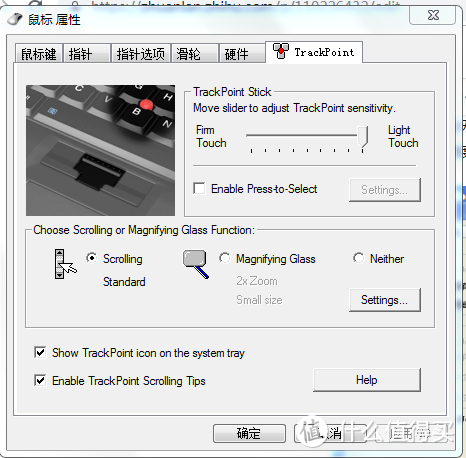
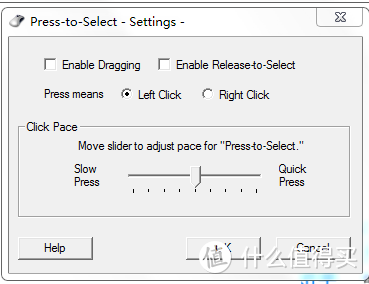
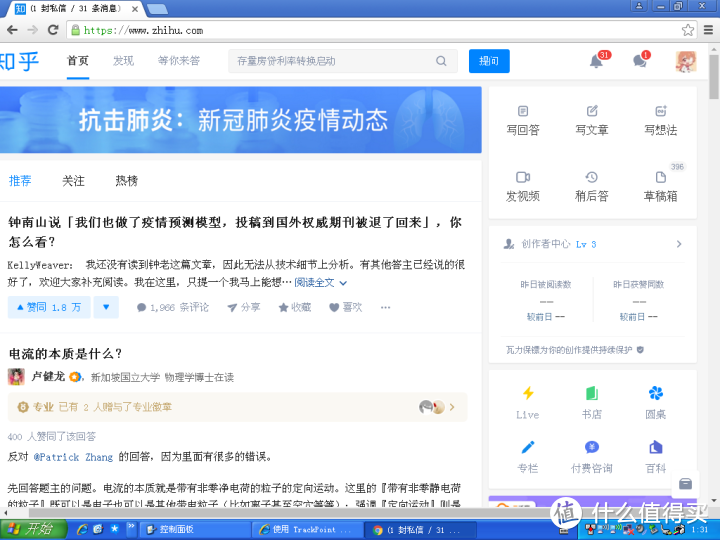
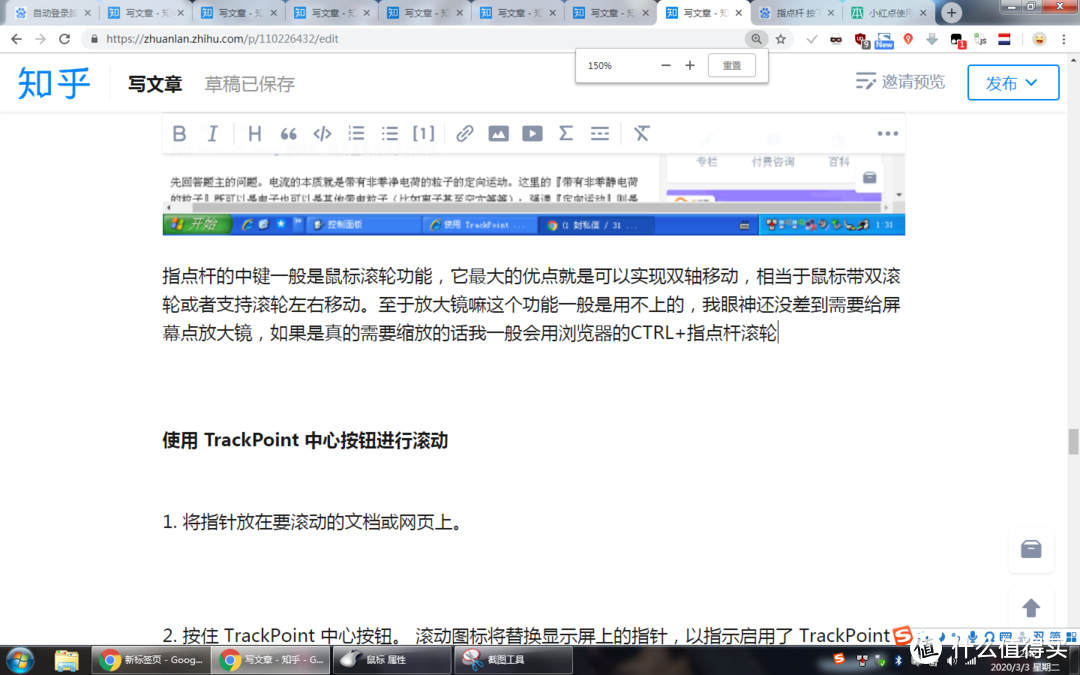
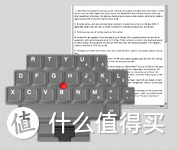
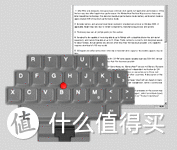







































































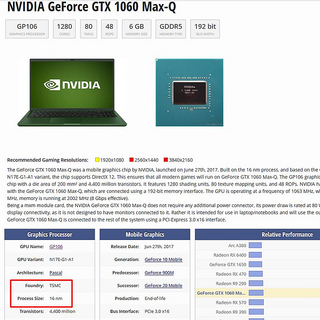


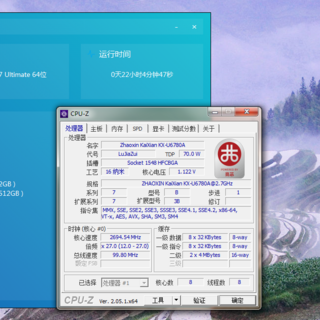

























pinkshark
校验提示文案
xapenny
校验提示文案
xapenny
校验提示文案
pinkshark
校验提示文案